Visual Studio寻找C#程序必要的运行库文件
在工程打包中,有时候很头痛的就是运行所需要的库文件不能够全面的包含进来,特别是有时候调用了一系列外部扩展。对于这些问题,我们可以借用Visual Studio的打包功能帮助我们寻找软件运行必须的库文件。
首先,我们通过“文件---新建---项目---其他项目类型---安装与部署---Visual Studio Installer”新建一个“安装向导”工程。
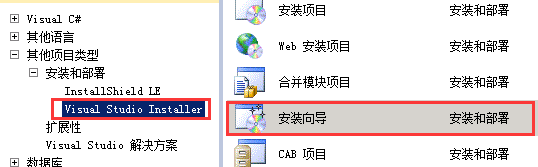
默认下一步即可,然后我们选择 ,在右侧空白区域,添加程序运行所需的环境文件,这里需要特别添加程序工程文件中的引用,包括DLL引用,如下图所示
,在右侧空白区域,添加程序运行所需的环境文件,这里需要特别添加程序工程文件中的引用,包括DLL引用,如下图所示

引用添加完毕后,区域内会自动分析并显示出运行所依赖的库文件有哪些,你可以按“shift+F6”组合键生成安装包,也可以手动寻找这些运行库。
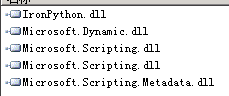

以上就是本文的全部内容,希望对大家的学习有所帮助,也希望大家多多支持我们。
相关推荐
-
Visual Studio中根据系统区分引用64位、32位DLL动态库文件的配置方法
原来使用Win7的32位系统,进行C#工程的开发,后来重装系统,换成了win7的64位系统 调试原来的工程,由于在其中引用了"SQLite"的32位的dll,导致在64为位下程序无法运行(但是编译可以通过) 后来通过修改工程文件(.csproj),在其中设置引用的条件,解决了问题 打开引用了SQLite的工程(例如叫做info)的工程文件(info.csproj),找到对SQLite引用的语句,类似如下的代码 复制代码 代码如下: <Reference Include="
-
Visual Studio寻找C#程序必要的运行库文件
在工程打包中,有时候很头痛的就是运行所需要的库文件不能够全面的包含进来,特别是有时候调用了一系列外部扩展.对于这些问题,我们可以借用Visual Studio的打包功能帮助我们寻找软件运行必须的库文件. 首先,我们通过"文件---新建---项目---其他项目类型---安装与部署---Visual Studio Installer"新建一个"安装向导"工程. 默认下一步即可,然后我们选择,在右侧空白区域,添加程序运行所需的环境文件,这里需要特别添加程序工程文件中的引用
-
Visual Studio IDE编写程序时不显示窗口或窗口一闪而逝的解决方法
使用Visual Studio IDE编写程序时不显示窗口,或窗口一闪而逝,遇到这个问题并不是你的代码出错了,而是IDE本身的设置问题,所以不用总是纠结自己代码哪里写错了. 例如写了一个这样的程序: #include "iostream" using namespace std; int main(int argc, char *argv[]) { cout << "hello world!" << endl; return 0; } 下面提
-
Visual Studio Code运行程序时输出中文成乱码问题及解决方法
今天写代码,需要输出一些中文,于是就顺势发现了这个问题:VS Code输出中文成乱码.上网查询了一番后,我找到了解决方法,我决定将我看到的方法整理出来,帮助更多朋友.(windows10系统下) 1. 打开控制面板 可以点击电脑桌面上的相应图标打开 也可以点击桌面左下角开始按钮,找到W开头文件列表下的windows系统文件夹中的控制面板 2.选择时钟和区域下的更改日期.时间或数字格式 3.点击管理,然后点选择更改系统区域设置 4. 勾选Beta版:使用Unicode UTF-8提供全球语言支持,
-
Visual Studio Code上添加小程序自动补全插件的操作方法
Visual Studio Code(简称"VS Code" )是Microsoft在2015年4月30日Build开发者大会上正式宣布一个运行于 Mac OS X.Windows和 Linux 之上的,针对于编写现代Web和云应用的跨平台源代码编辑器, 可在桌面上运行,并且可用于Windows,macOS和Linux.它具有对JavaScript,TypeScript和Node.js的内置支持,并具有丰富的其他语言(例如C++,C#,Java,Python,PHP,Go)和运行时(例
-
.NET Visual Studio 代码性能分析工具
下面通过图文并茂的方式给大家介绍下,具体内容如下: 软件开发中的性能优化对程序员来说是一个非常重要的问题.一个小问题可能成为一个大的系统的瓶颈.但是对于程序员来说,通过自身去优化代码是十分困难的.幸运的是,有一些非常棒的工具可以帮助程序员进行代码分析和性能测试,从而大大简化程序员进行代码性能优化的过程.MSDN杂志2011年7月份曾发布主题为".NET代码分析工具和技术"的那一期,让广大程序员收获颇丰.四年过去之后,这些工具又进一步做出了很多改进,同时也出现了更多的选择.本文对当前主流
-
Visual Studio 2015和 .NET Core安装教程
安装 Visual Studio 和 .NET Core 1.安装 Visual Studio Community 2015,选择 Community 下载并执行默认安装,Visual Studio 2015 安装程序首页 2.安装.NET Core + Visual Studio 工具,windows系统的可以从这里下载 创建 Web 应用程序 1.起始页 点击 新建项目(或 文件→新建→项目) 2.选择 左侧 .NET Core (如果没有安装.NET Core + Visual Studi
-
Visual Studio 2017 (VS 2017)离线安装包制作方法
史上功能最强大的Visual Studio 2017版本发布,但是由于版本更新速度加快和与第三方工具包集成的原因,微软研发团队没有为这个版本提供离线下载的安装文件.如果用户处在一个与外网隔离的网络环境中,则必须首先自行创建理想安装包.下面在参考微软官方文档(Create an offline installation of Visual Studio 2017 -)的基础上, 介绍如何创建离线包. 下载安装工具 用户可以通过不同的途径从(https://www.visualstudio.com)
-
.NET Visual Studio 代码性能分析工具
下面通过图文并茂的方式给大家介绍下,具体内容如下: 软件开发中的性能优化对程序员来说是一个非常重要的问题.一个小问题可能成为一个大的系统的瓶颈.但是对于程序员来说,通过自身去优化代码是十分困难的.幸运的是,有一些非常棒的工具可以帮助程序员进行代码分析和性能测试,从而大大简化程序员进行代码性能优化的过程.MSDN杂志2011年7月份曾发布主题为".NET代码分析工具和技术"的那一期,让广大程序员收获颇丰.四年过去之后,这些工具又进一步做出了很多改进,同时也出现了更多的选择.本文对当前主流
-
一文教你将Visual Studio Code变成Python开发神器
目录 安装 Visual Studio Code 在 VS Code 中创建和运行 Python 文件 使用 REPL 格式化 Python 代码 重构 Python 代码 Python 交互窗口 Visual Studio Code 是一款功能强大.可扩展且轻量级的代码编辑器,经过多年的发展,已经成为 Python 社区的首选代码编辑器之一 下面我们将学习如何安装 Visual Studio Code 并将其设置为 Python 开发工具,以及如何使用 VS Code 提高编程工作效率 Let
-
解决Visual Studio 2012 Update 4 RC启动调试失败的方案
本教程就是帮助大家解决Visual Studio 2012 Update 4 RC启动调试失败的问题,具体内容如下 以下解决办法适用于任何Visual Studio开发环境,及Windows NT 6.1以上系统. 系统:Windows 8.1 Enterprisex64 RTM 开发环境:Visual Studio 2012 Update 4 RC 运行库:.NET Framework 4.5 x64 承载环境:IIS 8.0 错误:无法在web服务器上启动调试,您没有调试web服务器进程的权
随机推荐
- 301重定向代码合集(iis,asp,php,asp.net,apache)
- 浅谈django model的get和filter方法的区别(必看篇)
- js实现仿爱微网两级导航菜单效果代码
- 基于jquery插件实现常见的幻灯片效果
- JS实现div居中示例
- javascript的replace方法结合正则使用实例总结
- 跟老齐学Python之赋值,简单也不简单
- 详解Python的Django框架中inclusion_tag的使用
- CentOS7 docker服务无法启动解决方案及实现步骤
- js Array操作的最简短最容易理解方法
- js拆分字符串并将分割的数据放到数组中的方法
- 为EasyUI的Tab标签添加右键菜单的方法
- jsp地址栏传中文显示乱码解决方法分享
- Redis和Memcache的区别总结
- linux网络操作相关命令汇总
- socket unix domain IPC的实例代码
- JQuery 学习笔记 选择器之一
- IE中的File域无法清空使用jQuery重设File域
- 解决Android 6.0获取wifi Mac地址为02:00:00:00:00:00问题
- 解决Angular.js中使用Swiper插件不能滑动的问题

